Il microfono Discord non funziona? 6 modi per risolverlo
Pubblicato: 2021-03-09Sebbene Discord sia ben noto come piattaforma di comunicazione basata su testo per giocatori e comunità di hobbisti, è anche un ottimo modo per comunicare usando la tua voce o la tua fotocamera. Ciò è particolarmente utile per le situazioni in cui Discord è ridotto a icona, non è aperto o in cui l'uso dell'overlay di gioco non è appropriato.
Tutto dipende, tuttavia, dal fatto che il tuo PC o Mac abbia un microfono funzionante. Se il tuo microfono Discord non funziona, a causa di problemi con la voce robotica o senza alcun input registrato rilevato, dovrai risolvere il problema. Ecco diversi modi per risolvere un problema con il microfono Discord rotto.
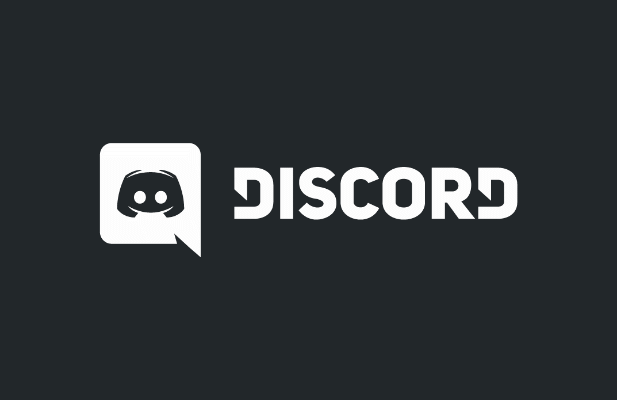
Controlla le autorizzazioni di Discord (ed esegui come amministratore)
Tutti i principali sistemi operativi, inclusi Windows e macOS, si impegnano a limitare l'accesso a determinati hardware come microfono e webcam per proteggere la tua privacy. Se Discord non dispone dell'accesso necessario, dovrai prima consentirlo prima di poter utilizzare il microfono.
- Su Windows, il modo migliore per garantire l'accesso al microfono è eseguire prima l'app come amministratore. Cerca l'app desktop Discord negli elenchi del menu Start, quindi fai clic con il pulsante destro del mouse e seleziona Altro > Esegui come amministratore per concedergli l'accesso necessario.
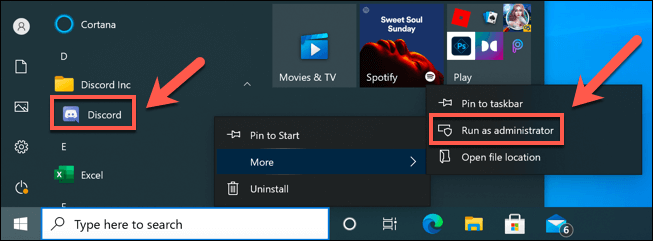
- Potrebbe anche essere necessario consentire a Discord l'accesso al microfono nelle Impostazioni di Windows. Per fare ciò, fai clic con il pulsante destro del mouse sul menu Start e seleziona l'opzione Impostazioni .
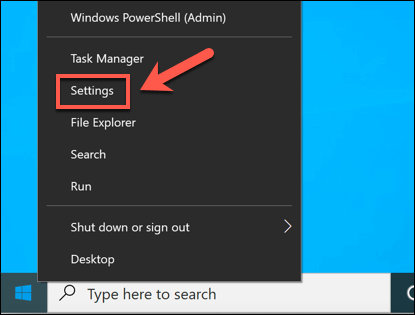
- Nel menu Impostazioni , seleziona Privacy > Microfono . Assicurati che le opzioni Consenti alle app di accedere al microfono e Consenti alle app desktop di accedere ai dispositivi di scorrimento del microfono siano abilitate. In caso contrario, selezionare entrambi i cursori per portarli nella posizione On richiesta.
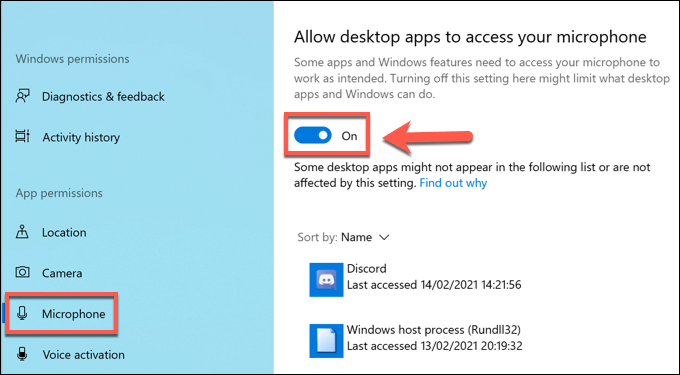
- Per concedere agli utenti Mac l'accesso al tuo microfono, seleziona il menu Apple > Preferenze di Sistema .
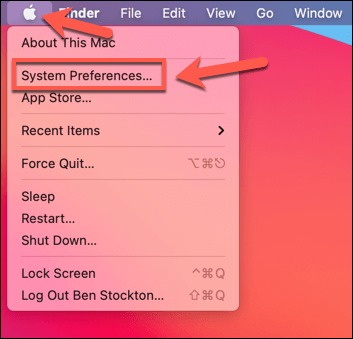
- Nel menu Preferenze di Sistema , seleziona Sicurezza e Privacy > Microfono e assicurati che la casella di controllo Discord sia abilitata. Potrebbe essere necessario selezionare l'opzione Fare clic sul lucchetto per apportare modifiche per sbloccare prima queste impostazioni, utilizzando la password o i dati biometrici TouchID per l'autenticazione.
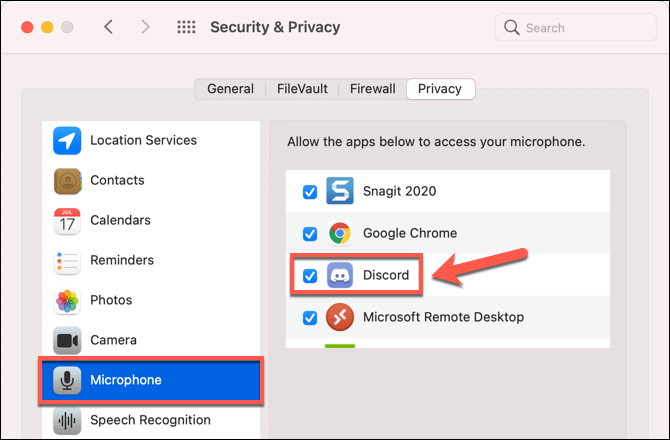
- Se utilizzi un browser web (come Chrome) per accedere al client Web Discord, ti verrà chiesto di concedere l'accesso quando effettui una chiamata per la prima volta. In caso contrario, seleziona l' icona del lucchetto accanto alla barra degli indirizzi in Chrome. Dal menu a discesa, assicurati che l'opzione Microfono sia impostata su Consenti .
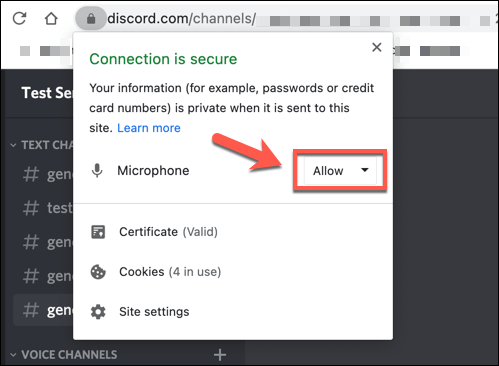
Passa alla modalità Push to Talk
Per impostazione predefinita, Discord registrerà e invierà tutti gli input del microfono agli utenti in un canale vocale. Alcuni utenti, tuttavia, hanno riferito che il passaggio alla modalità push to talk può risolvere i problemi con l'ingresso del microfono irregolare o rotto.
- Per fare ciò, apri il sito Web Discord o l'app desktop e seleziona l' icona a forma di ingranaggio delle impostazioni accanto al tuo nome utente.
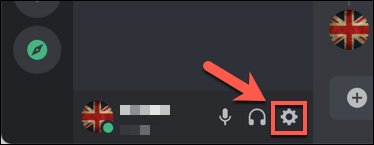
- Nel menu Impostazioni , seleziona l'opzione Voce e video dal menu. In Modalità input , seleziona l'opzione Push to Talk . Sotto questo, seleziona l'opzione Record Keybind per selezionare un tasto della tastiera da premere per abilitare la registrazione del microfono, quindi premi un tasto della tastiera adatto.
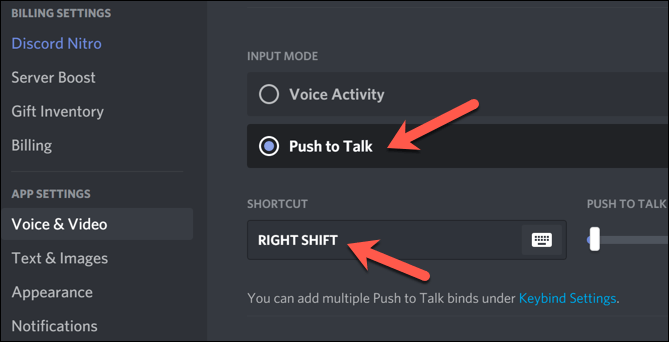
Con il push to talk abilitato, dovrai selezionare e tenere premuto il tasto selezionato in precedenza per consentire agli utenti di ascoltarti. Questo dovrebbe aiutare a risolvere alcuni problemi di uscita del microfono, soprattutto se la sensibilità del microfono è troppo alta.
Controlla il volume di ingresso del microfono
Se il tuo microfono Discord non funziona, è importante testare il tuo microfono per assicurarti che le impostazioni di ingresso del microfono del tuo sistema siano corrette. Se il microfono è disattivato, ha un volume basso o è impostato per utilizzare il dispositivo di input sbagliato, i tuoi amici potrebbero non sentirti in una chat vocale o video su Discord.
- Su Windows, puoi controllare le impostazioni di input facendo clic con il pulsante destro del mouse sull'icona Audio sulla barra delle applicazioni. Dal menu, seleziona l'opzione Apri impostazioni audio .
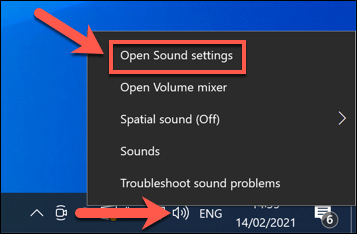
- Nel menu Impostazioni audio , assicurati che il microfono corretto sia impostato come dispositivo di input utilizzando il menu a discesa. Per modificare le impostazioni del volume, seleziona l'opzione Proprietà dispositivo .
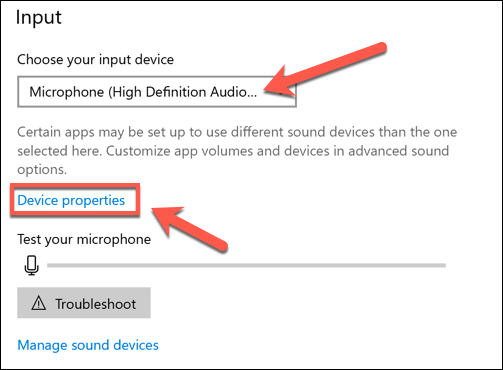
- Nel menu Proprietà dispositivo , assicurati di aumentare il dispositivo di scorrimento del volume al 100% o a un livello altrimenti adeguato affinché gli altri possano ascoltarti.
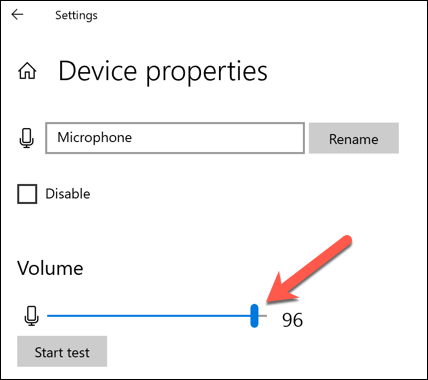
- Su Mac, puoi farlo usando il menu Preferenze di Sistema . Seleziona il menu Apple > Preferenze di Sistema per aprirlo.
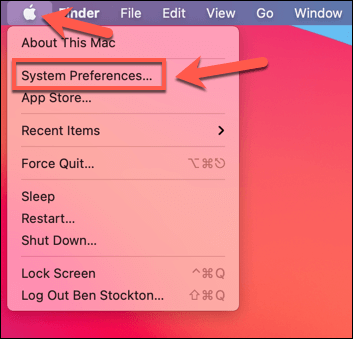
- Nel menu Preferenze di Sistema , seleziona Suono > Ingresso . Assicurati che sia selezionato il microfono corretto, quindi aumenta il dispositivo di scorrimento del volume di ingresso a un livello adeguatamente alto affinché gli altri possano ascoltarti.

- Puoi anche modificare il volume di ingresso in Discord stesso. Per fare ciò, seleziona l' icona a forma di ingranaggio delle impostazioni accanto al tuo nome utente nell'app o nel sito Web Discord.
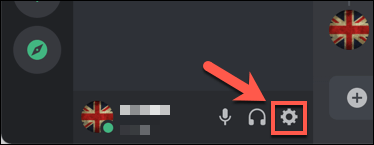
- Nel menu Impostazioni Discord, seleziona Voce e video . In Impostazioni vocali , assicurati che il dispositivo microfono corretto sia selezionato dal menu a discesa Dispositivo di input e aumenta il dispositivo di scorrimento del volume di input per assicurarti che sia abbastanza forte da essere ascoltato dagli altri. Puoi testarlo usando la funzione di test del microfono di Discord selezionando il pulsante Let's Check sotto.
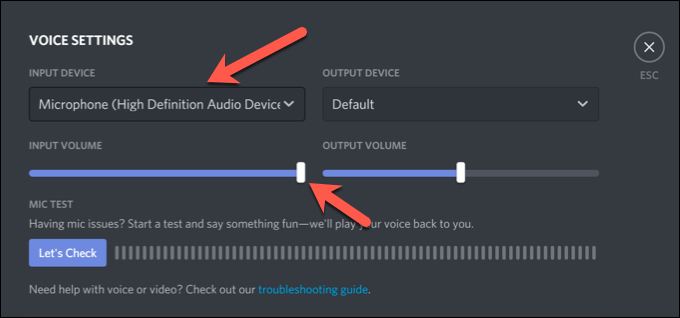
Disattiva le impostazioni della qualità del servizio di rete su Discord
Se il tuo microfono Discord funziona, ma ha problemi con una cattiva connessione o distorsioni della voce, potrebbe essere necessario disabilitare le impostazioni di qualità del servizio (QoS) di Discord nell'app desktop. Discord lo usa per garantire che il traffico da Discord abbia la priorità sulla rete, ma è noto che causa problemi ad alcuni utenti.

- Per disabilitarlo, apri l'app Discord e seleziona l' icona a forma di ingranaggio delle impostazioni , accanto al tuo nome utente in basso a sinistra.
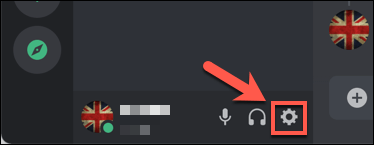
- Nel menu Impostazioni Discord , seleziona Voce e video , quindi seleziona il dispositivo di scorrimento Abilita priorità pacchetto alta qualità del servizio , portandolo sulla posizione Off . Una volta disabilitato, chiudi e riapri l'app.
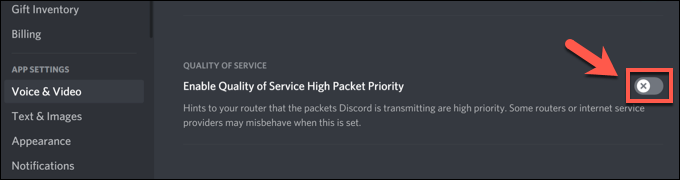
Ripristina le impostazioni di Discord Voice
Se hai modificato alcune impostazioni e hai impedito al microfono Discord di funzionare, potrebbe essere necessario ripristinarle. Puoi ripristinare le impostazioni vocali di Discord nell'app o nel client web.
- Per fare ciò, apri l'app Discord o il client web e seleziona l'icona a forma di ingranaggio delle impostazioni nell'angolo in basso a sinistra.
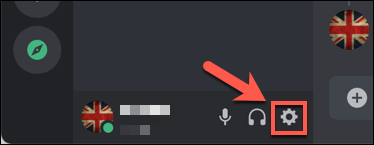
- In Voce e video , seleziona l'opzione Ripristina impostazioni vocali .
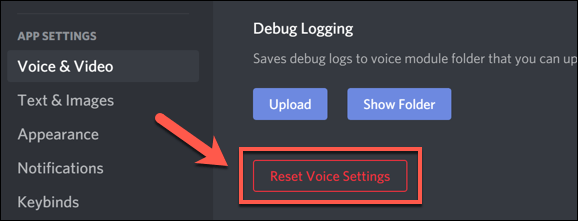
- Discord ti chiederà di confermare. Seleziona OK per farlo e ripristina le impostazioni.
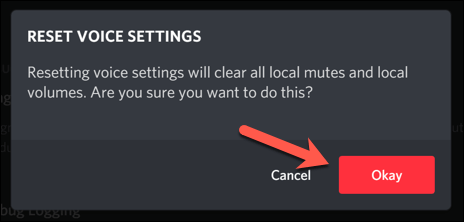
Il ripristino delle impostazioni vocali le riporterà alla configurazione predefinita. Potrebbe essere necessario modificare manualmente alcune impostazioni (come il dispositivo di input e i livelli del volume) a questo punto per garantire che il microfono funzioni correttamente.
Considera il nuovo hardware
Se il tuo microfono continua a non funzionare in Discord, potrebbe indicare un problema hardware. Ciò è particolarmente vero se scopri che il tuo microfono non funziona affatto in altre app, incluso nel menu delle impostazioni del tuo sistema operativo.
Il passaggio a un nuovo hardware può sembrare drastico, ma se il microfono è rotto e non riesci a ripararlo localmente, questo potrebbe essere l'unico modo per risolvere il problema. Un nuovo microfono può anche risolvere altri problemi, come un rumore di fondo eccessivo che può alterare le chiamate vocali.
Un buon microfono live streaming fa la differenza quando chatti con i tuoi amici su Discord e altre piattaforme, soprattutto se stai attualmente utilizzando un laptop integrato di bassa qualità o un microfono per webcam per la comunicazione vocale.
Risolvere i problemi di discordia
I passaggi precedenti dovrebbero aiutarti a risolvere i problemi persistenti con il tuo microfono Discord. Se non funziona, potresti dover pensare a reinstallare l'app Discord o passare a Discord nel tuo browser. Naturalmente, se il problema è l'hardware, potrebbe essere il momento di aggiornare il microfono o passare invece a un nuovo auricolare.
Anche se il tuo microfono Discord funziona, potresti dover risolvere altri problemi. Ad esempio, se Discord è bloccato nella schermata di connessione o se viene visualizzato un errore di connessione RTC, potrebbe essere necessario esaminare la risoluzione dei problemi di connessione a Internet o alla rete locale, soprattutto se la perdita di pacchetti è la causa del problema.
